苹果电脑怎么添加打印机 mac如何连接打印机
更新日期:2024-03-22 01:43:41
来源:投稿
手机扫码继续观看

打印机作为大家日常办公中经常使用到的设备,很多小伙伴在windows电脑上对于打印机的添加应该是很熟悉了,那么在苹果电脑上怎么添加打印机呢?想必大家都不是很了解吧,下面小编就来详细的和大家介绍一下mac系统连接打印机的方法,大家快来看看吧。

苹果电脑怎么添加打印机?
具体步骤如下:
1.首先,在苹果电脑桌面,找到并点击打开系统偏好设置;
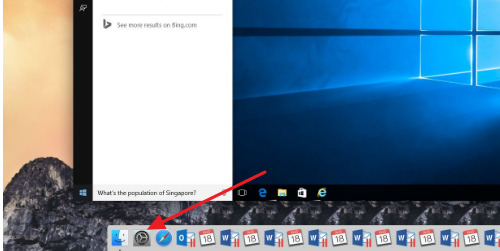
2.找到并点击打印机与扫描仪;
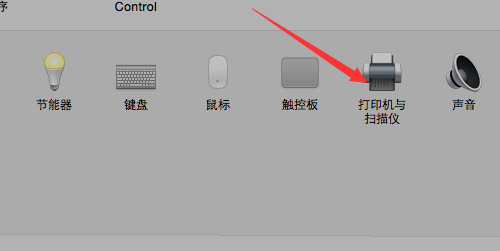
3.如果当前无可用打印机,请点按添加按钮(+)以设置一个打印机;
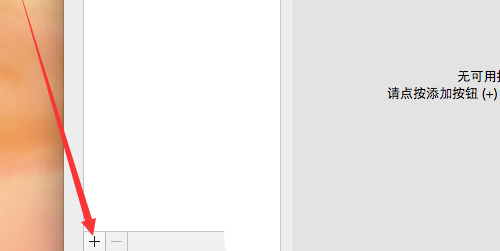
4.添加窗口,选中通过IP地址添加打印机;

5.地址栏,输入打印机IP地址;
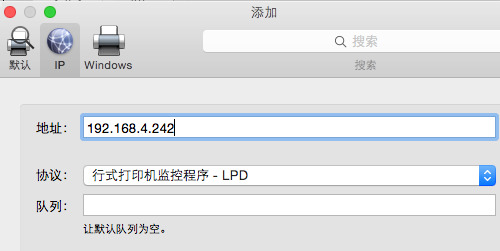
6.这样,系统将自动搜索,并安装打印机。最后,将该打印机设为默认打印机以后就默认该打印机打印文件了。
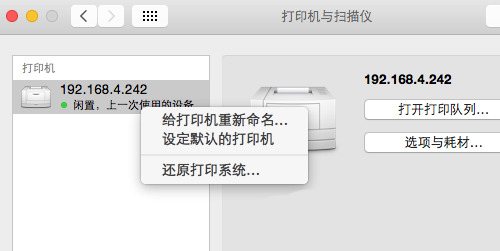
以上就是小编为大家带来的苹果电脑怎么添加打印机的方法了,希望能解决大家的问题。
该文章是否有帮助到您?
常见问题
- monterey12.1正式版无法检测更新详情0次
- zui13更新计划详细介绍0次
- 优麒麟u盘安装详细教程0次
- 优麒麟和银河麒麟区别详细介绍0次
- monterey屏幕镜像使用教程0次
- monterey关闭sip教程0次
- 优麒麟操作系统详细评测0次
- monterey支持多设备互动吗详情0次
- 优麒麟中文设置教程0次
- monterey和bigsur区别详细介绍0次
系统下载排行
周
月
其他人正在下载
更多
安卓下载
更多
手机上观看
![]() 扫码手机上观看
扫码手机上观看
下一个:
U盘重装视频












